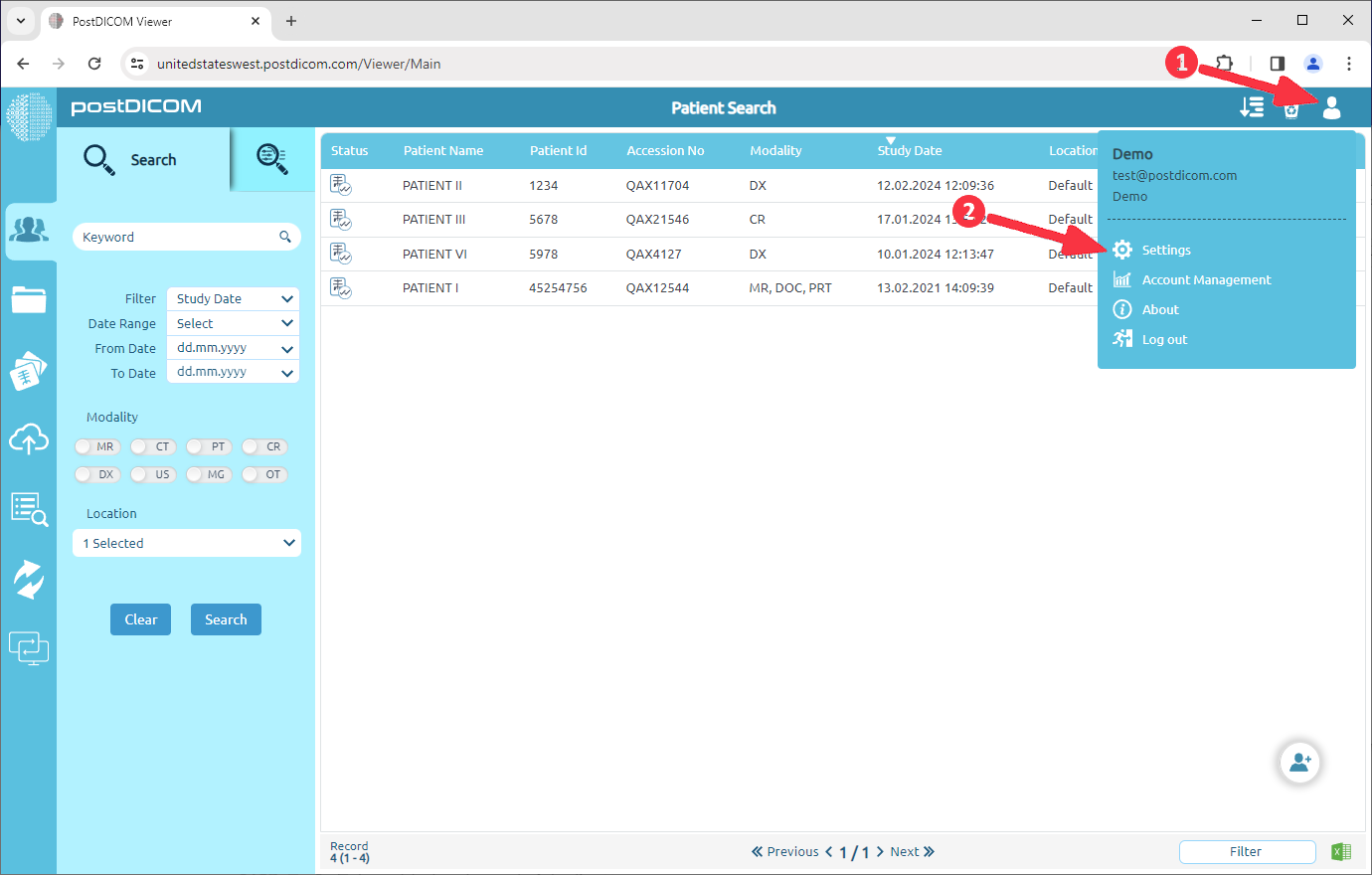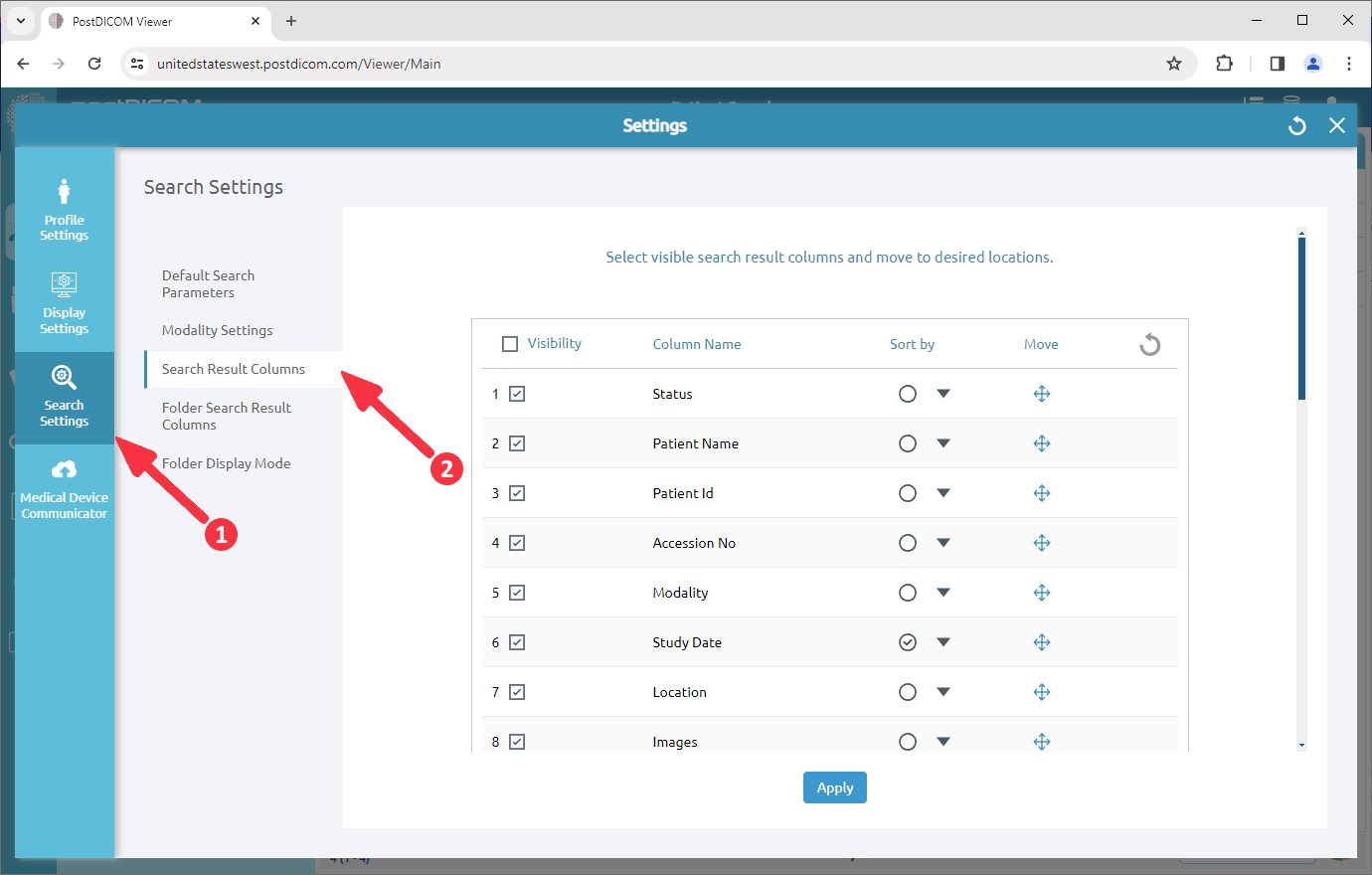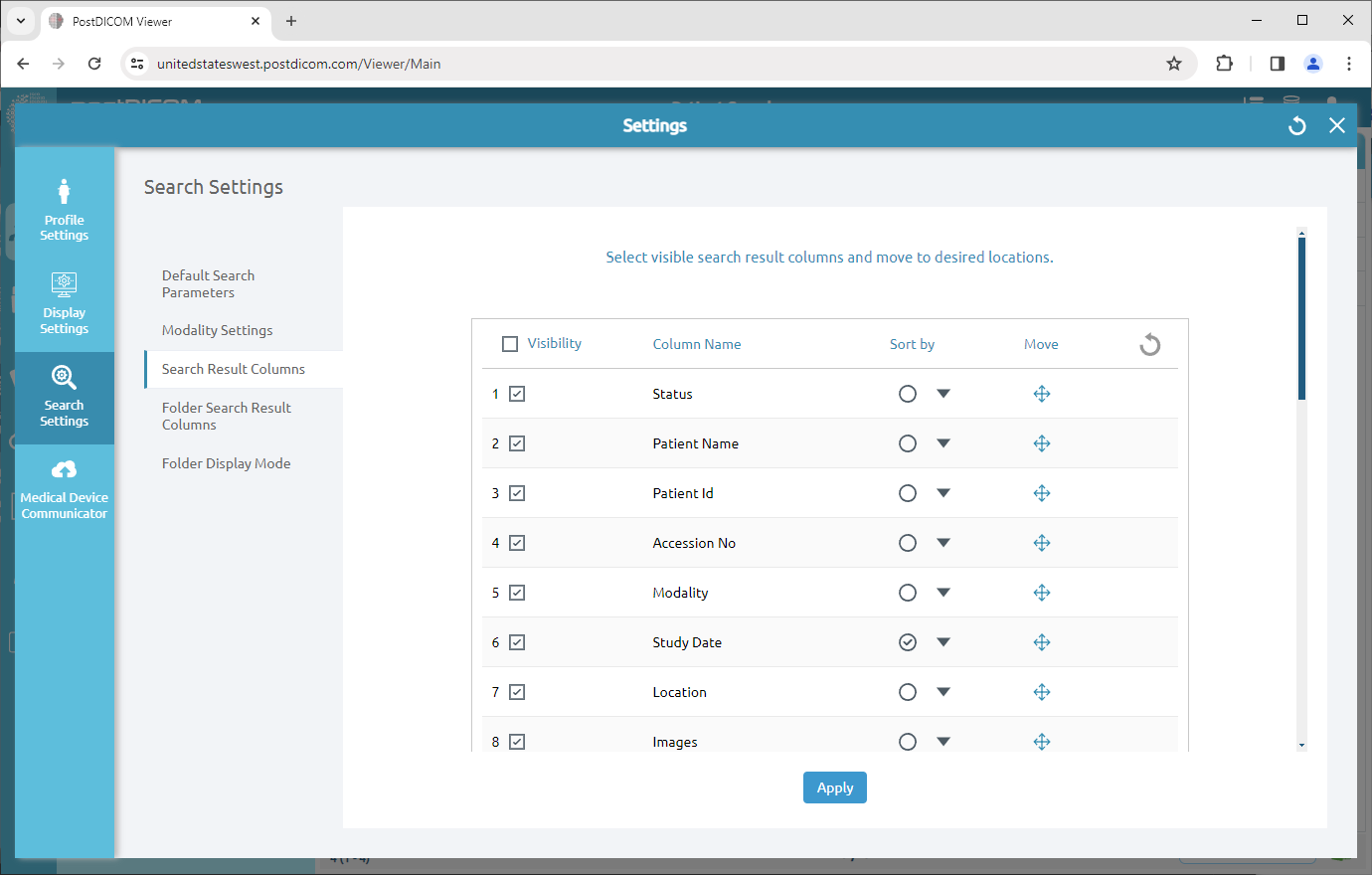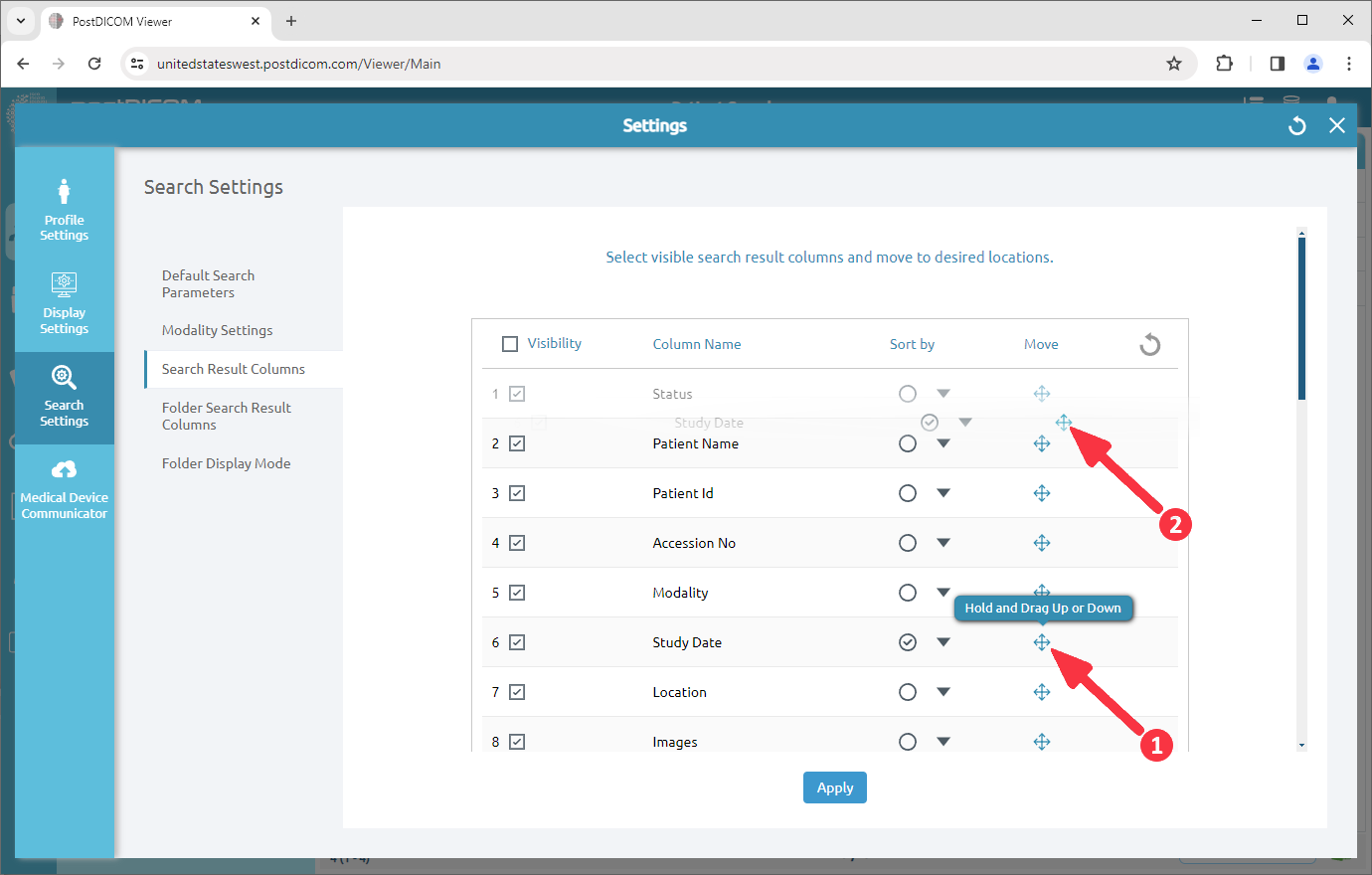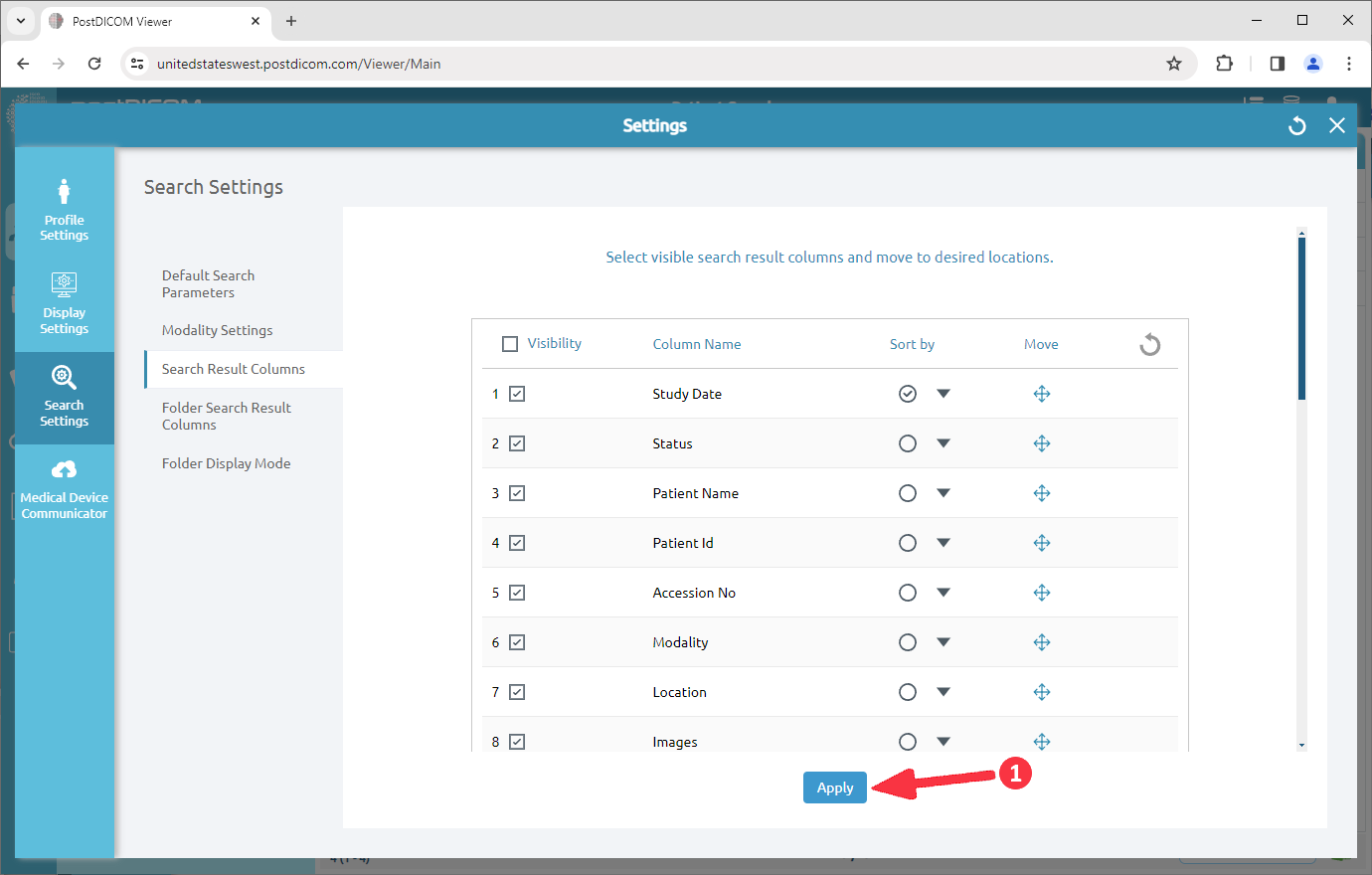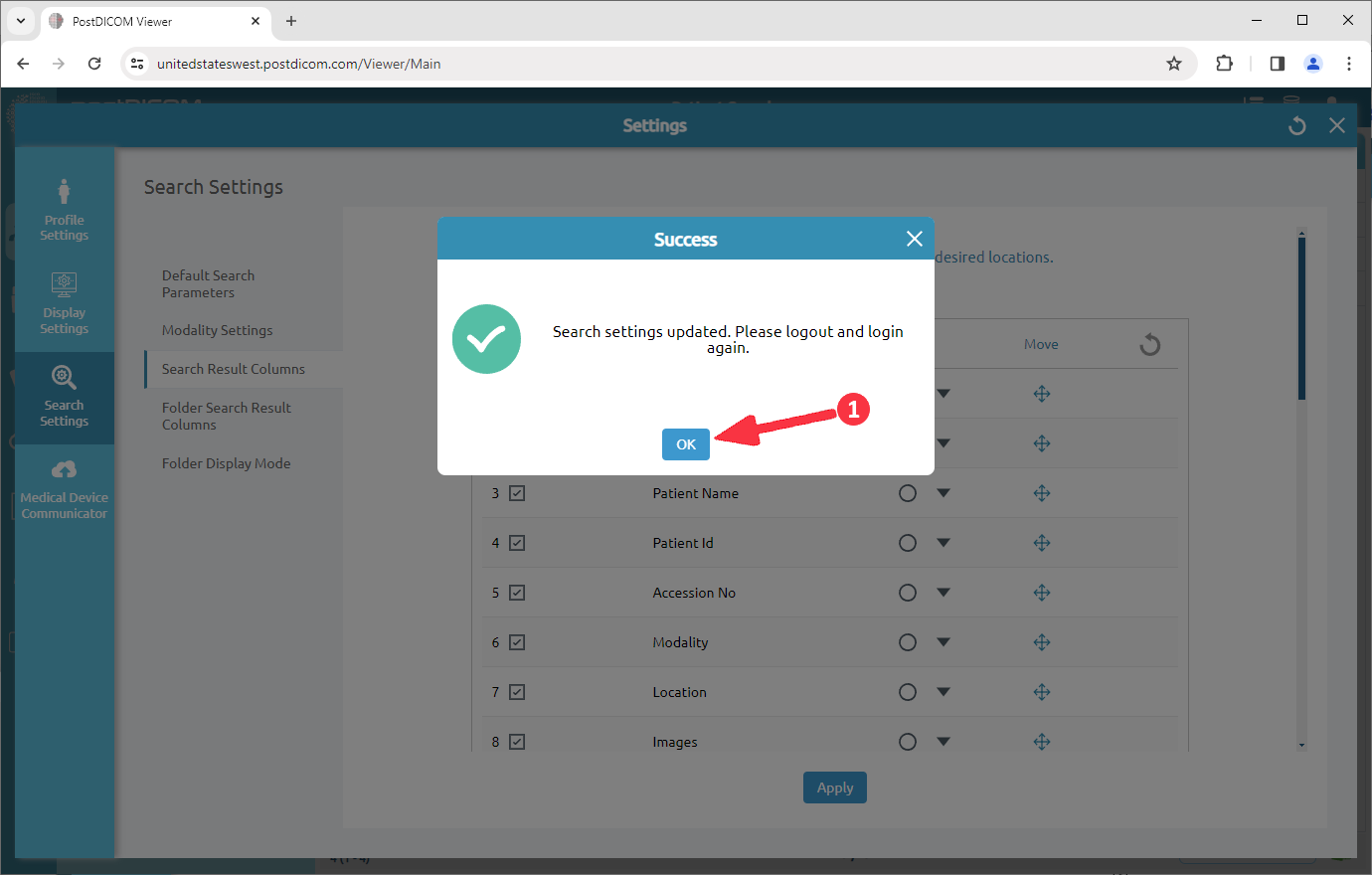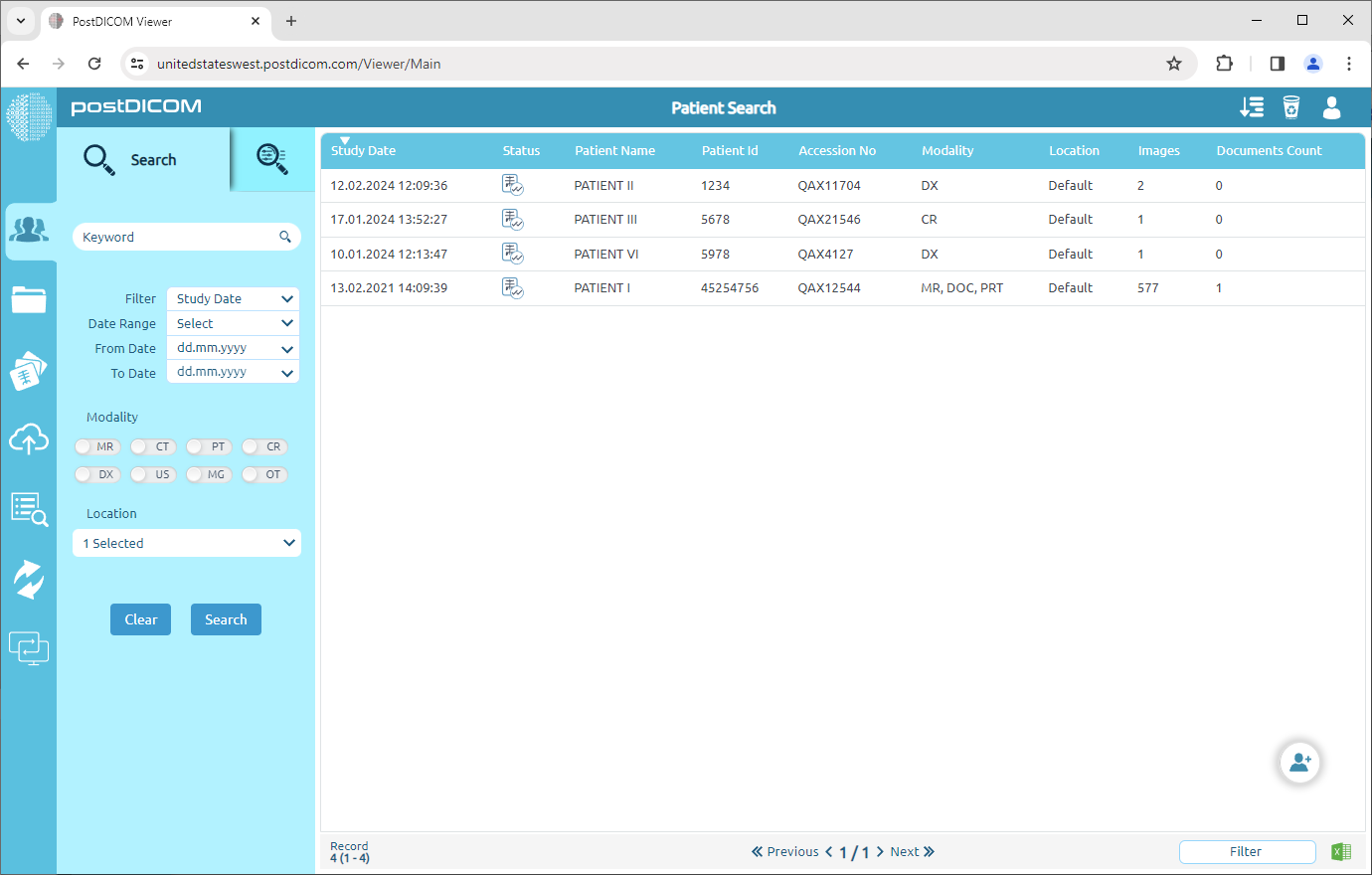Quando você abre a página “Pesquisa de pacientes”, todos os pedidos de pacientes em sua conta serão exibidos. Os resultados da pesquisa de pacientes são exibidos na grade com nome do paciente, ID do paciente, número de acesso, modalidade, data do estudo, localização, imagens, colunas de contagem de documentos. Você pode classificar os pedidos dos pacientes clicando nessas colunas. Além disso, você pode personalizar as colunas de pesquisa de pacientes de acordo com suas necessidades.
Clique em “Configurações”.
No campo Configurações de pesquisa, clique no item de menu “Colunas de resultados da pesquisa”.
Depois de clicar, o campo Colunas de resultados da pesquisa será aberto. Você pode selecionar ou eliminar os critérios da lista de trabalho clicando na caixa no lado esquerdo. Os critérios selecionados serão marcados e movidos para as linhas superiores da lista e os eliminados serão movidos para o final da lista automaticamente. Se você quiser selecionar todos os critérios, clique no botão “Selecionar tudo” na parte superior da lista.
Para mover os critérios da lista de trabalho, segure o ícone de movimentação na extremidade direita dos critérios e arraste-o e solte-o onde quiser.
Depois de selecionar os critérios da lista de trabalho para criar sua própria lista e movê-los para onde quiser, clique no botão “Aplicar” na parte inferior do campo.
Depois de clicar, uma caixa de informações será exibida para indicar que o processo foi concluído. Clique em “OK” para fechar a caixa.
Na página de pesquisa de pacientes, você verá as colunas personalizadas de pesquisa de pacientes.